- 系统
- 教程
- 软件
- 安卓
时间:2021-09-29 来源:u小马 访问:次
微软Win11中文正式版安装包是一款全新打造的Windows电脑装机系统软件,该系统能让用户们体验到最新Win11的全新界面和功能,采用了全新的技术,搭配上64位的运行环境,使得该系统的运行速度更快,使得用户体验变得多样化,给用户最佳的使用体验。

最新版本带来了大量的圆角 UI,并且情理之中地加入许多被砍掉的Windows10X的界面设计,其中最显著的即为居中显示的任务栏和开始菜单,动态磁贴完全消失,开始菜单使用新图标等功能。
Win11开始菜单的变更是显而易见了,带来了全新的体验。动态磁贴完全被去除掉了,取而代之的是各种新图标。
控制面板
操作中心仅增加了圆角ui设计,右下角弹出的横幅提醒也有圆角的改动,鼠标右键菜单拥有着圆角及大间距设计,去除了亚克力效果,跳转列表则增加了亚克力效果、悬浮卡片演示、圆角UI设计,似乎改的有点怪怪的。
全新桌面布局
融入了大量圆角UI射击,全新居中显示的任务栏和开始菜单,动态磁条设计也取消了,开始菜单采用了全新的图标。
任务栏新增全新按钮“widgets”,打开该按钮后会显示小组件,目前这些组件在Windows11预览版中仅能体验到新闻和兴趣,不过新的Windows11系统小组件将会统一收纳于一个卡片的界面中,图标美观性较可以。
设置面板
任务视图界面小改动,时间线彻底的移除了,动效和音效全新升级,相较于Windows10系统柔和了许多许多,而去Windows11触屏交互功能也有了很大改进,取消了平板模式并增加了各个控件交互的热区,而去还提供了大量的手势操作功能,Windows ink功能微调,支持更多的应用。
电脑界面
系统搜索界面也有了轻微布局的改动,以卡片的形式悬浮与任务栏上方。
最近Windows11可以说是万众瞩目,但是对于国内用户来说,相对不是很友好。目前流出的镜像都是英文版,比较影响使用,那么我们要怎么汉化呢?今天小编就为大家带来了大神制作的完整汉化包,帮助用户完整的汉化,下面一起看看详细使用教程吧!
操作方法:
1、使用汉化包前需在设置里先添加中文语言,下载安装完成后方可进行下一步文件替换。
设置系统语言为简体中文方法:
开始——》settings——》Time & Language——》Language
然后点击下方的Add a language,找到中文(简体,中国),点击下面的next,
然后勾选上方的 set as my display language,最后单击下面的install即可添加并设置为“中文(中华人民共和国)” 。



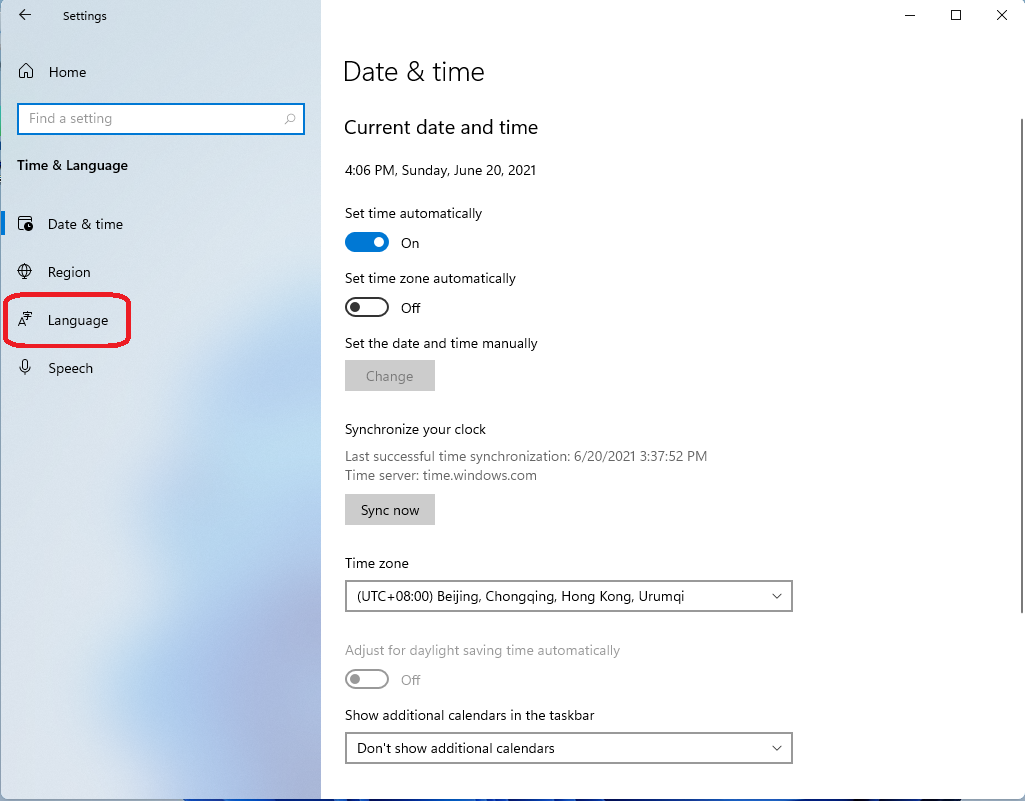




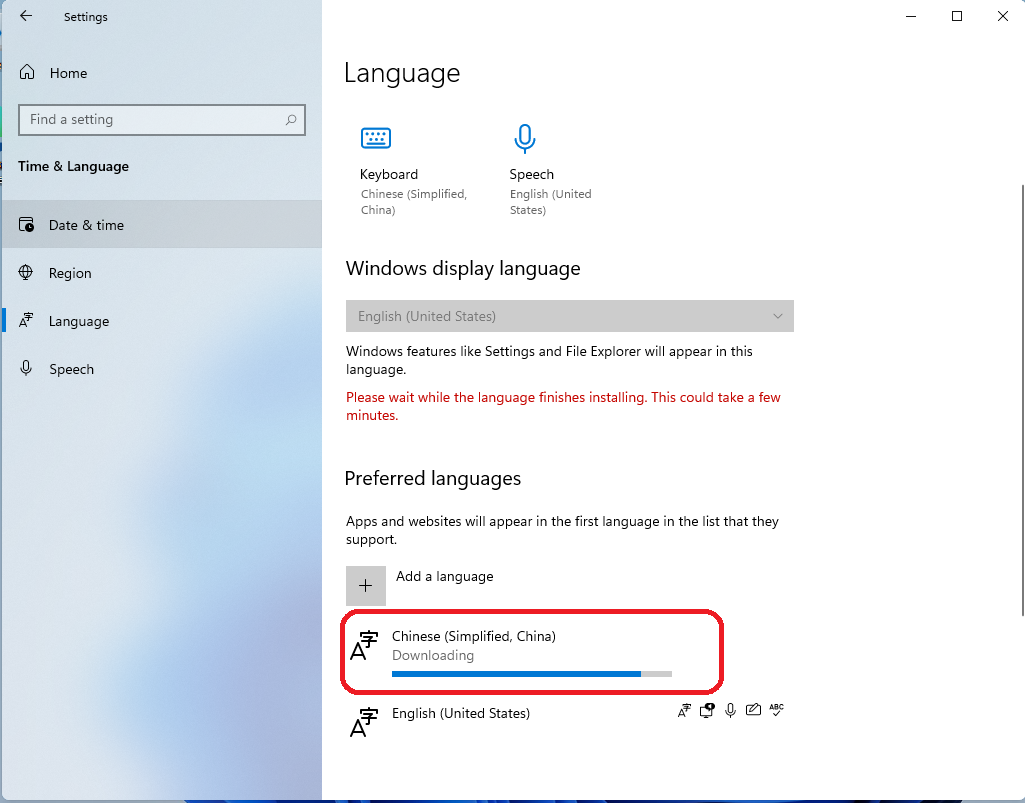
2、WinPE下“将Windows 11 Build 21996 简体中文汉化包.zip” 直接解压到系统盘,如:C:/ ,直接替换Windows文件夹中所有文件,然后重启系统即可。(如果是在虚拟机中替换,可先在虚拟系统上安装微PE工具箱WePE V2.1后,然后进入WinPE系统替换)
或在Dism++里点击左侧工具箱-文件浏览器-复制粘贴解压后的汉化包Windows文件夹替换系统盘,如C:/Windows文件夹原文件夹,然后重启系统即可。



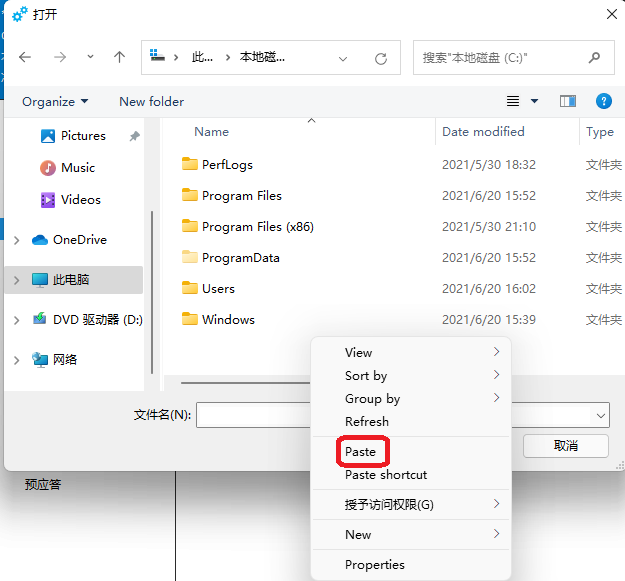


汉化后界面







